「悩み」or「知りたいこと」で見る
【SNS移行案】イラストギャラリーサイトを作ろう【手順まとめ】

2024年11月中旬、大手SNSであるX(旧:Twitter)の規約変更に伴い、イラストレーターはじめSNSで活動される多くのクリエイターや活動者が、Xからの移行や活動方法についての再検討がなされています。
その移行先案のひとつとして、個人ギャラリーサイトの作成をぜひオススメしたいです。
今回は、個人イラスト・ギャラリーサイト作成を検討する方に向け、Xからの活動場移行先案として、筆者が作成した個人イラストサイトの実例を交えて、利用したサービス・プラグインの紹介をしていきたいと思います。
詳しい作り方については、姉妹ブログにて公開しています。
手順にそってマネして作れるので、サイト作りをしたい方は↓がおすすめです。
個人イラスト・ギャラリーサイトの「メリット/デメリット」
個人サイトを作るにあたって、検討要因となるのがメリット/デメリットかと思います。
実際に個人で作成してみて感じたメリットデメリットをまとめてみましたので、ぜひご参照ください。
また、個人サイト作成について気をつけてほしいのが、
個人サイトだからといってインターネット上に公開する時点で、AIからの学習から逃れられるわけではないということです。
たとえば、AI利用者があなたのHPを見に来てスクリーンショットや画像を保存できてしまえば学習に使用可能なため、
AI学習を完全に拒否したいのであれば、個人サイトであっても透かしやサインなどは入れる必要があります。
※ただし、AI学習や使用等を公言したXはじめ、インプレッションが獲得しやすいSNSと比べて、学習されるリスクは幾分回避しやすくはありますが”その程度”なので純粋なデータはパスワード公開などの対策をしてみるのもオススメです。
気になる「個人HP作成費用」
おそらく、一番気になるのが作成費用かと思います。
細かいコストは、手順紹介の段階で利用サービス等と合わせて紹介するので、
ざっくりと自制作と依頼制作で最低限かかる相場価格を↓に記載します。
自制作
HP作成ツール使用・・・・¥0円〜
サーバー・ドメイン契約・・・・¥1000前後〜/月
※契約するサーバーやプランによって変動します。
※有料テーマやプラグインを購入しなかった場合の価格
依頼制作・・・・¥20,000~(依頼先によってサーバー・ドメイン料は含まれない可能性があります)
※ココナラ価格参照
と、最低限かかる費用です。
利用するサービス・ツールなどにもよりますが、個人で制作すれば0円から制作可能
コーディング等の知識があれば、自力でも低コストでカスタマイズも可能ですので、
もし低コストでも自分なりにこだわって作りたい!という方は、ぜひ前向きにトライしてみましょう。
自制作:おすすめの無料HP作成ツール
無料HP作成ツールまとめ
個人サイトは作りたいけど、お金を払ってまで作りたくはないなあ…という方におすすめなのが
HP作成ツールやサービスを利用する方法です。
HP作成ツールは以下のようなサイトがあります。
完全無料である以上は自由度には制限がありますが、
サーバーやドメイン料もかからないため、費用をかけたくない方にはうってつけのツールです。
ただ、
・デザインや機能性の自由度❌
・独自ドメイン❌
など制限もあり、こだわりたいのであれば、もう少しだけコストを上げて作る方がオススメです。
無料HP作成ツールで頑張ってみたけど、作り直し…結局お金払うなら最初から低価格で頑張ればよかった…
というパターンも少なくないです。
自制作するなら「WordPress」がオススメ
webサイトを作るにあたって、WordPressというCMSを利用する企業やユーザーは多くいます。
当ブログも、筆者個人サイトのギャラリーページもWordPressを使用して制作・運用しています。
コーディングでの制作は最低限HTML・CSSの知識が必要となります。
経験や知識がある方はコーディング構築式でも良いかもしれませんが、
慣れていないとかなり労力を必要とするので、やはりWordPress制作の方がオススメです。
WordPressを使用する前にHP立ち上げにはまず、サーバー契約とドメイン取得が基本は必要最低限となります。
以下簡単な説明ですが、
サーバー:インターネットに接続されたコンピュータで、ウェブブラウザからアクセスしたユーザー(クライアント)の要求に応じて、ウェブページのファイルやコンテンツを提供する(見せる)サーバー。
ドメイン:インターネット上での住所的な役割を果たします。
例:https://kaketa.blog/→赤字部分がドメイン=ネット上での住所です。
WordPress:WEBページを構築するためのオープンソースCMS。
シェア率が最も高いCMSのためデザイン・機能のカスタマイズ性もありつつ無料で使用できるのでHP制作に最もオススメ。
ただし、脆弱性あり。(ただ、個人サイトなら特に気にしなくても大丈夫かと)
また、レンタルサーバーによってはWordPress簡単インストール機能があるサービスもあるので、
WordPressを利用する方はエックスサーバーなど、WordPressインストール機能を備えたサービスとの契約がオススメです。
当ブログや先に紹介した筆者個人サイトも、エックスサーバーのWordPress簡単インストール機能を使っての導入をしています。
サーバー契約〜WordPressの導入については↓にて解説しています。(姉妹ブログ)

おすすめのレンタルサーバー・ドメインサービス一覧
| サービス名 | 費用(最安プラン/月) | 無料お試し | WordPress対応 |
| エックスサーバー | ¥990〜/月 | [st-i class=”st-svg-circle-o” add_style=”” /] | [st-i class=”st-svg-circle-w” add_style=”” /] |
| ムームーサーバー | ¥1,430〜/月 ※ドメインとセット契約で初期2ヶ月無料 | [st-i class=”st-svg-circle-o” add_style=”” /] | [st-i class=”st-svg-circle-o” add_style=”” /] ※WPホスティング申し込み必要 |
| ロリポップ! | ¥264〜/月 | [st-i class=”st-svg-circle-o” add_style=”” /] | [st-i class=”st-svg-circle-o” add_style=”” /] |
| シンレンタルサーバー | ¥539〜/月 | [st-i class=”st-svg-circle-o” add_style=”” /] | [st-i class=”st-svg-circle-o” add_style=”” /] |
詳細は各サービス先にてよくご確認の上ご契約検討をお願いします。
上記のレンタルサーバーサービスは基本ドメイン料永久無料プランもあるので、レンタルサーバーとドメイン取得は同じサービスメーカーで契約するのがいいでしょう。(管理も楽)
おすすめテーマ・プラグイン
おすすめテーマ
ワードプレスの導入をしたら、サイトのデザインを簡単に作れる「テーマ」を決めましょう。
基本として備わっているテーマを使用してもOKです。
無料のおすすめテーマはCocoon
Cocoonは多くのブロガーやWordPressユーザーが使用しており、(当ブログも初期はCocoonを使用)
シェア数が広いテーマは、使用上で不明点などが発生した場合に、
解決法や対策がネット上で多くシェアされているため、対応や対策も行いやすいです。
個人サイト運営に慣れるまでは、基本テーマやCocoonのように無料のテーマを使用して運用力を養うのもいいでしょう。
※ただ、長期間運営→テーマ移行をしたときに、リライト作業や修正作業が膨大になる可能性もあるので、有料テーマに移行を視野に入れるなら、早めに検討をおすすめします。(特にブログ形式だと、リライト作業量が多くなりかなり大変です。)
有料のテーマでデザイン性も機能性も高レベルに!
WordPressは多くのユーザーが利用しており、有料テーマも多くあります。
いくつかおすすめのテーマをピックアップしてみたので、導入の参考にしていただければと思います。
価格 ¥11,000(税込)
支払い方法:クレジットカード/PayPal/Amazon Pay
有料テーマは、初心者にはちょっと手が出しにくい価格ではありますが、デザイン性・機能性の豊富さから、サイト運営に慣れてきた中級者移行の方にぜひおすすめしたいテーマです。
また、有料テーマの最大のメリットはデザイン性の高さ・作り込みを感じさせることから、ポートフォリオとしてアピールする際にも高いPR力を発揮しやすいかと思います。
またそれ意外にも集客性も無料テーマよりも大幅に狙いやすいので、集客も併せて狙いたい方にはぜひ購入のご検討をすすめたいです。
ギャラリーページにおすすめ!無料の「プラグイン」
ギャラリーページを作成するにあたって、
更新が楽で、だけど整ったギャラリー配置をしたい!と思い、現在自サイトで使用しているプラグインが
robogalleryです。
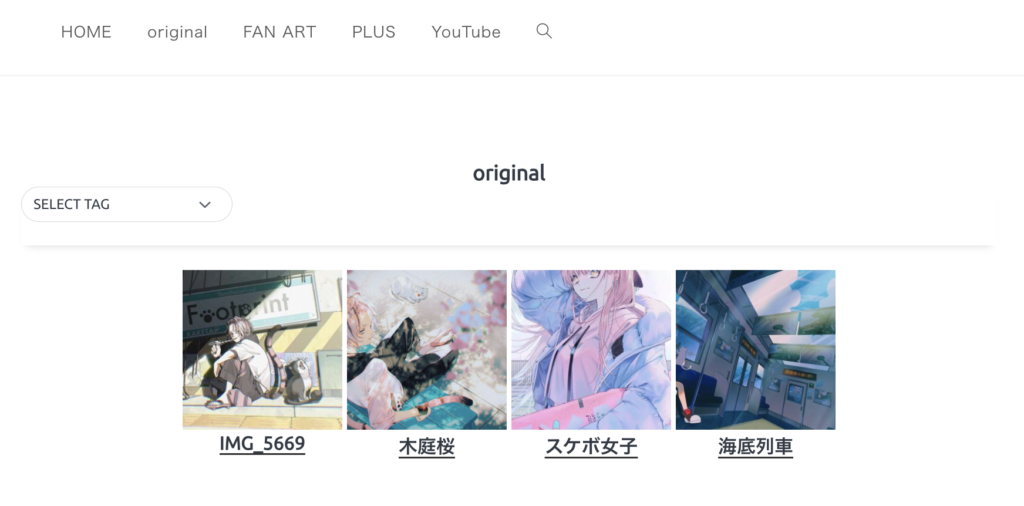
イラストごとにタグの設定も可能!
ショートコードで実装できるので、
カテゴリわけもでき、どのテーマでも使用できるためおすすめのプラグインです。
イラストや写真などを見せるギャラリーページにぜひ導入してみてはいかがでしょうか?
制作依頼をする
ここまでは、自力で個人サイトを制作する方法や手順の紹介を行ってきましたが、
時間はないけど少し費用に余裕があるという方ならば、外注して制作依頼をするという手もあります。
個人のHP制作であれば、ココナラで多くのHP作成サービスの出品がされています。
価格は安価だと¥20,000〜からの制作費になりますが、
要望次第でまた費用は上乗せされるかと思います。
出品者とよくご相談の上発注して、ご要望と費用に合ったHPの制作を依頼しましょう。















コメント